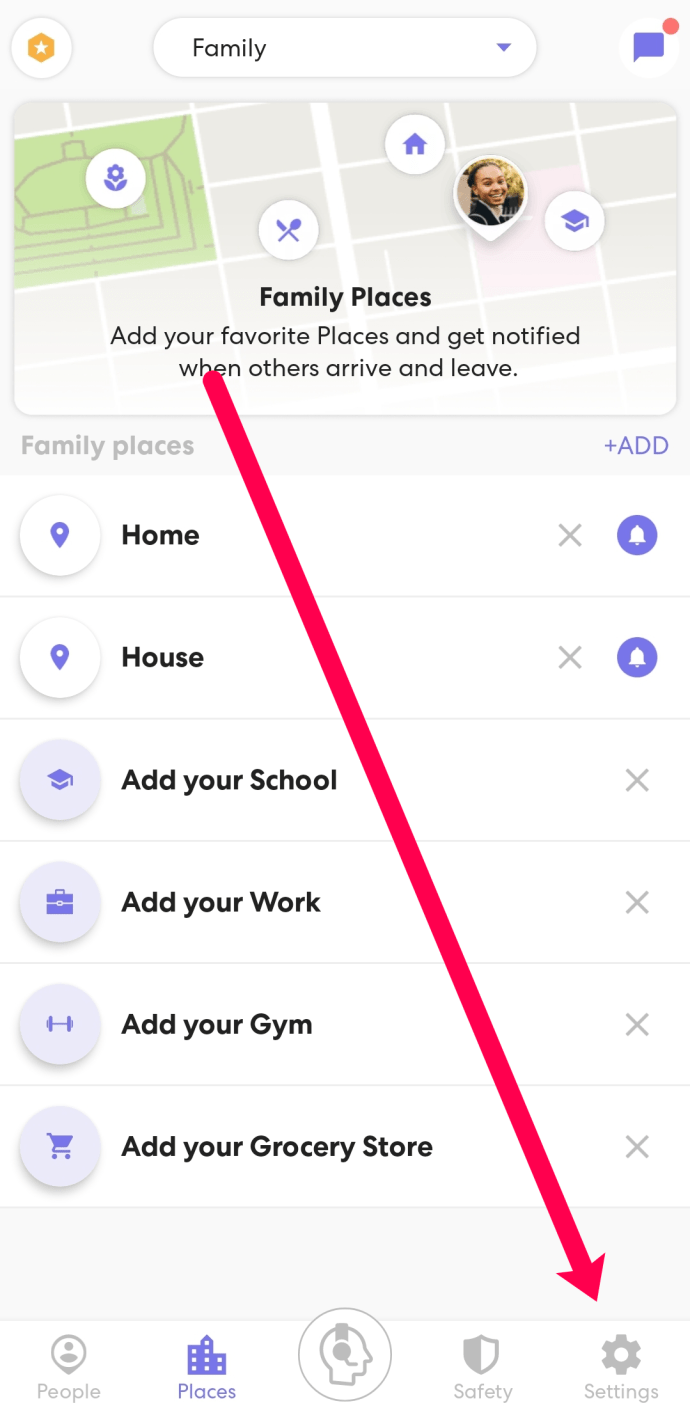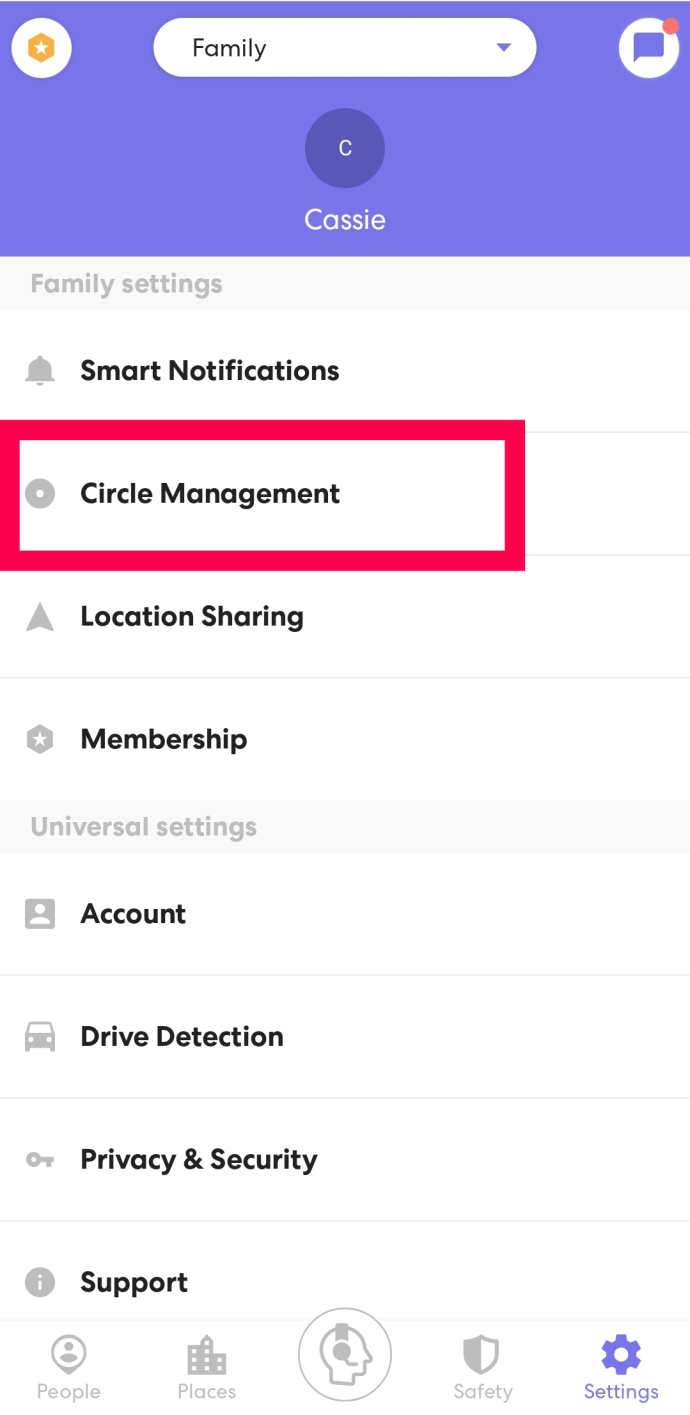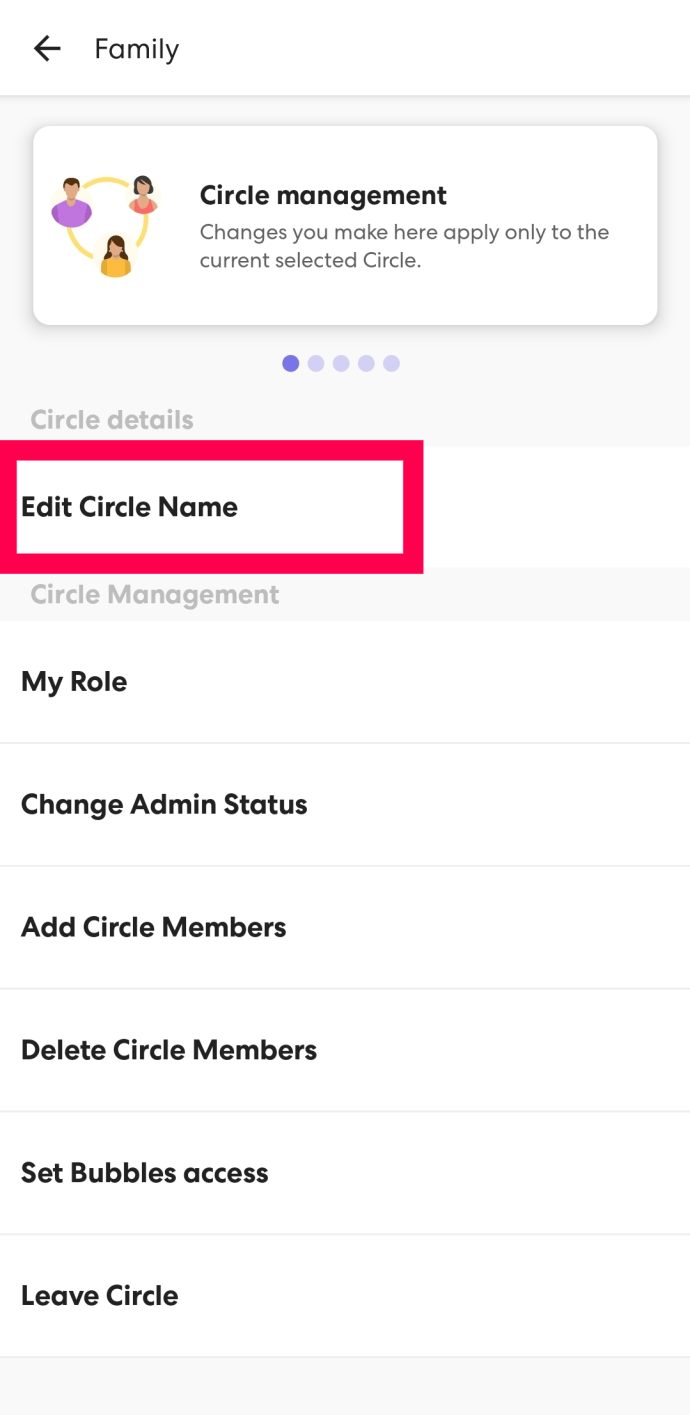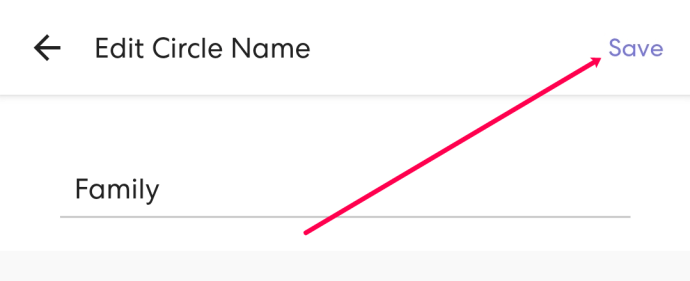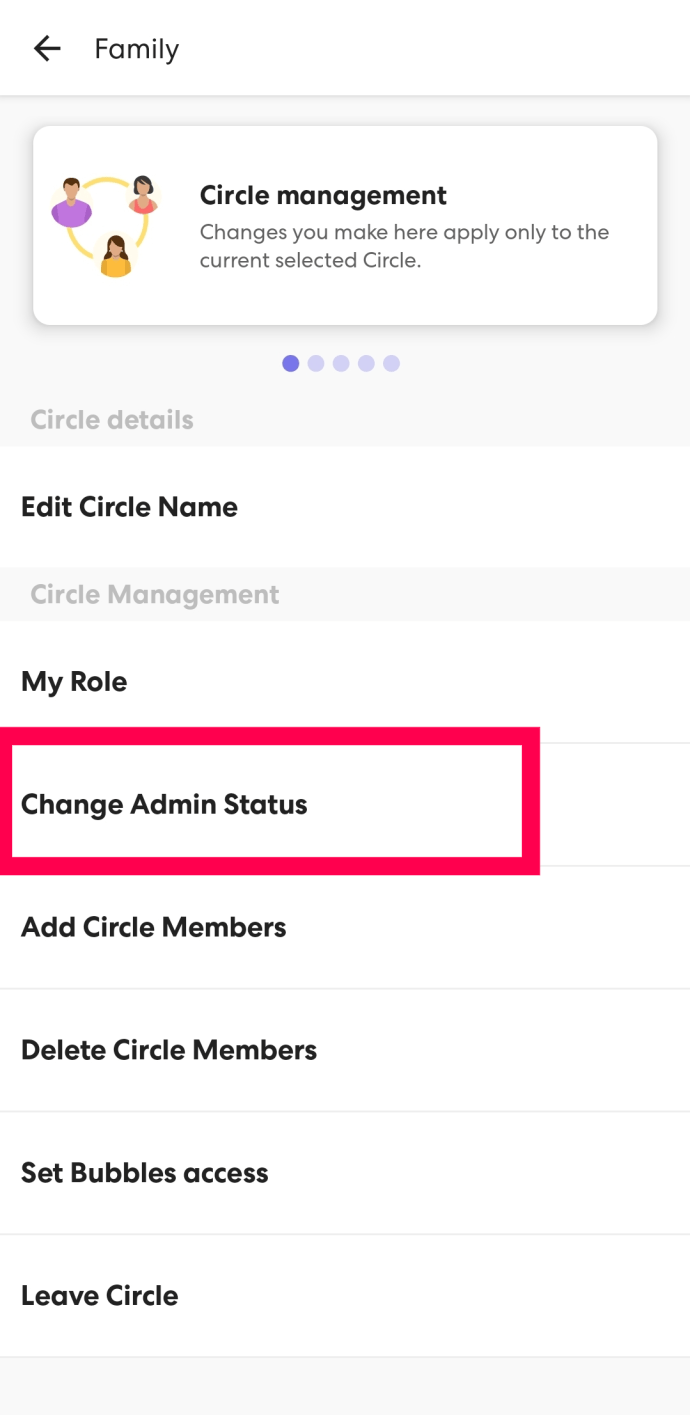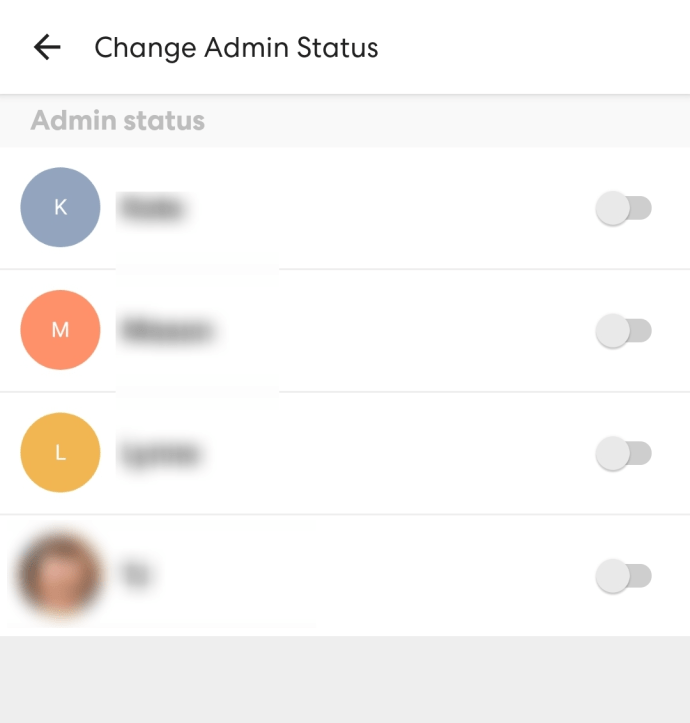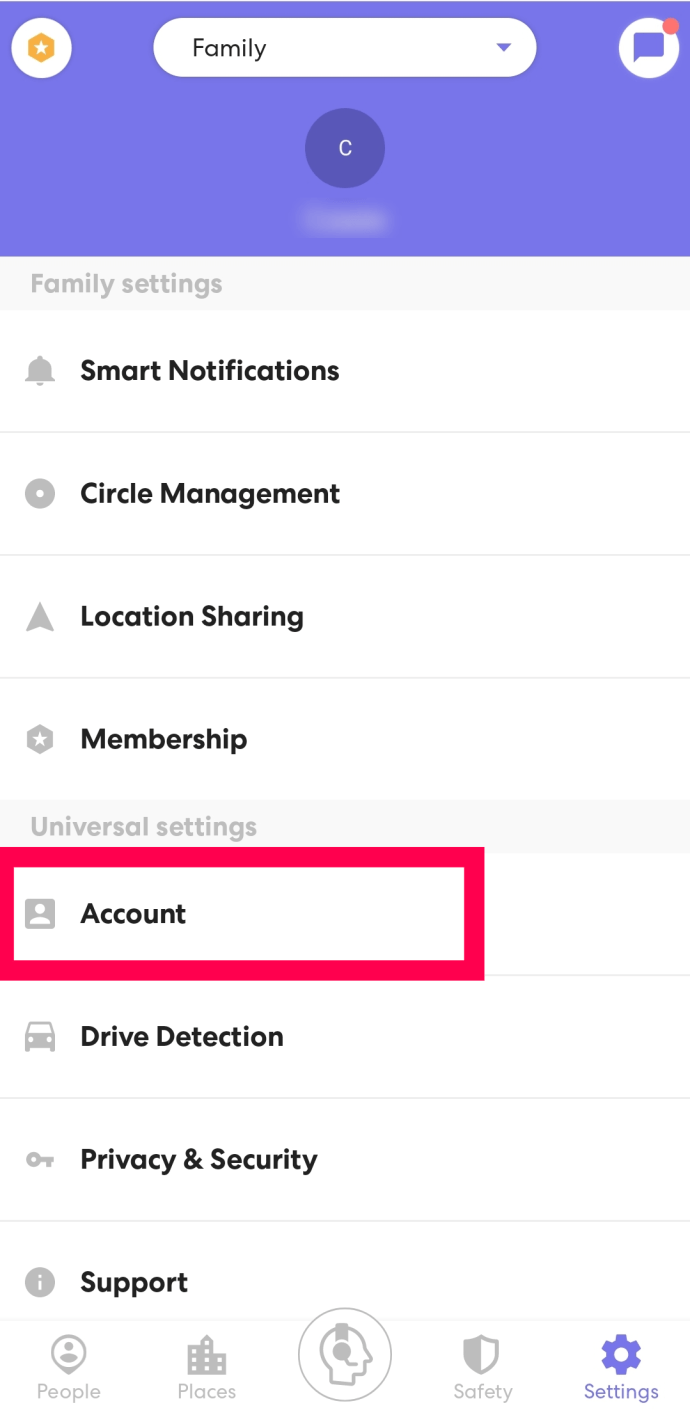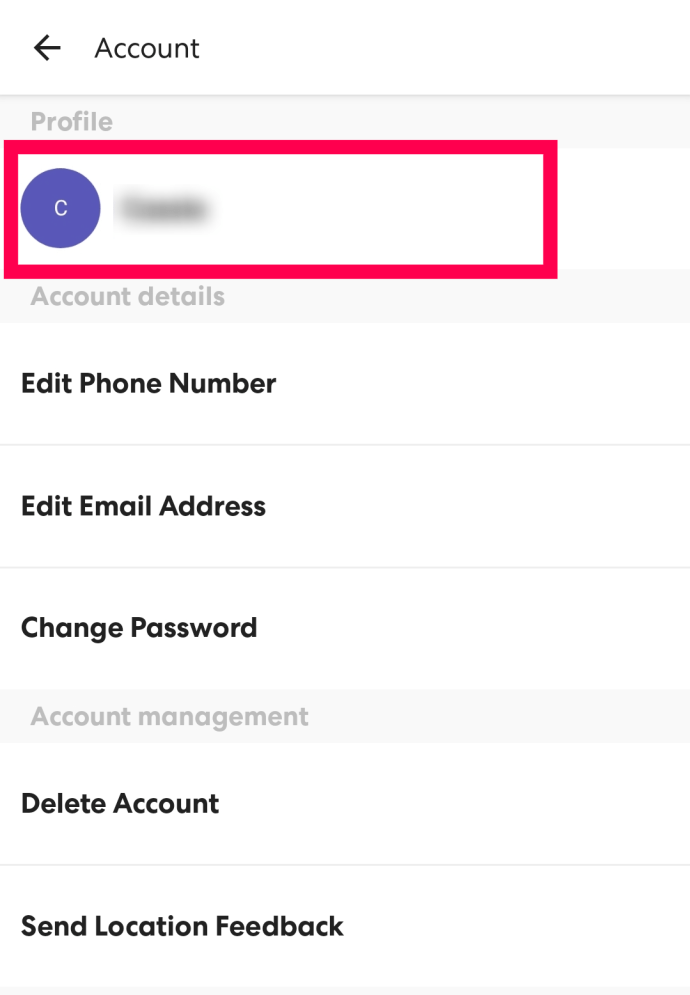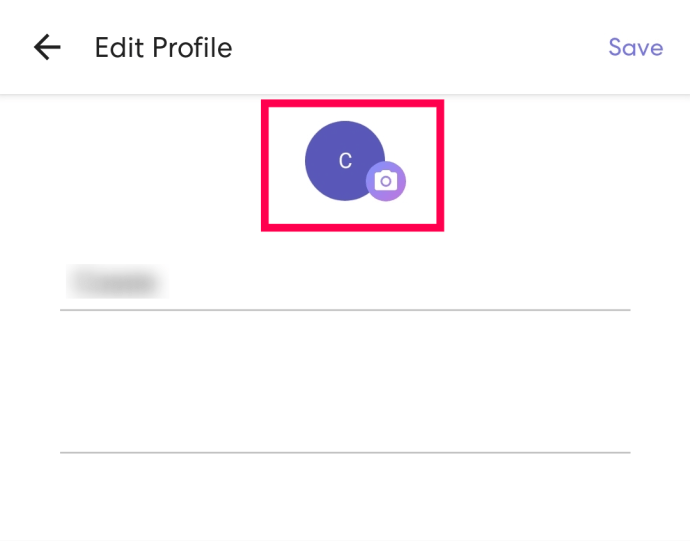Kruhy na Life360 sú ako skupiny na Facebooku. Ich účelom je umožniť členom rodiny alebo blízkym skupinám priateľov sledovať polohu ostatných.

Môžete sledovať ľudí, kontrolovať ich, ponúknuť im pomoc a dokonca získať pokyny na stretnutie, kde sa nachádzajú. To znamená, že medzi kruhmi Life360 a inými súkromnými skupinami existuje určitá podobnosť, od toho, ako ich môžete pomenovať, až po správu upozornení a oprávnení členov.
Koľko kontroly máte ako správca kruhu?
Keď vytvoríte svoj prvý kruh na Life360, stanete sa v podstate správcom kruhu. Aplikácia tento kruh predvolene zmení na Rodinný kruh.
Aj keď spočiatku budete jediným členom a jediným človekom na mape, môžete začať rozposielať pozvánky ľuďom. Môžete pridať ľubovoľný počet, odstrániť ľudí, zmeniť názov kruhu, nastaviť polomer atď.
Čo sa však týka celkového prispôsobenia, Life360 v porovnaní s inými podobnými platformami trochu chýba. Mali by ste tiež vedieť, že medzi používaním aplikácie Life360 v prehliadači a používaním mobilnej aplikácie Life360 sú značné rozdiely. Jedným z týchto rozdielov je, či môžete po vytvorení názvu kruhu zmeniť jeho názov.
ako spojiť svár a šklbanie

Ako zmeniť názov kruhu
Ak používate Life360 vo svojom prehliadači, nebudete môcť zmeniť názov kruhu. Ak však aplikáciu používate na mobilnom zariadení s Androidom alebo iPhone, budete môcť názov kruhu zmeniť, pokiaľ budete mať pre tento kruh oprávnenie správcu. Tu je postup:
- Choď do nastavení.'
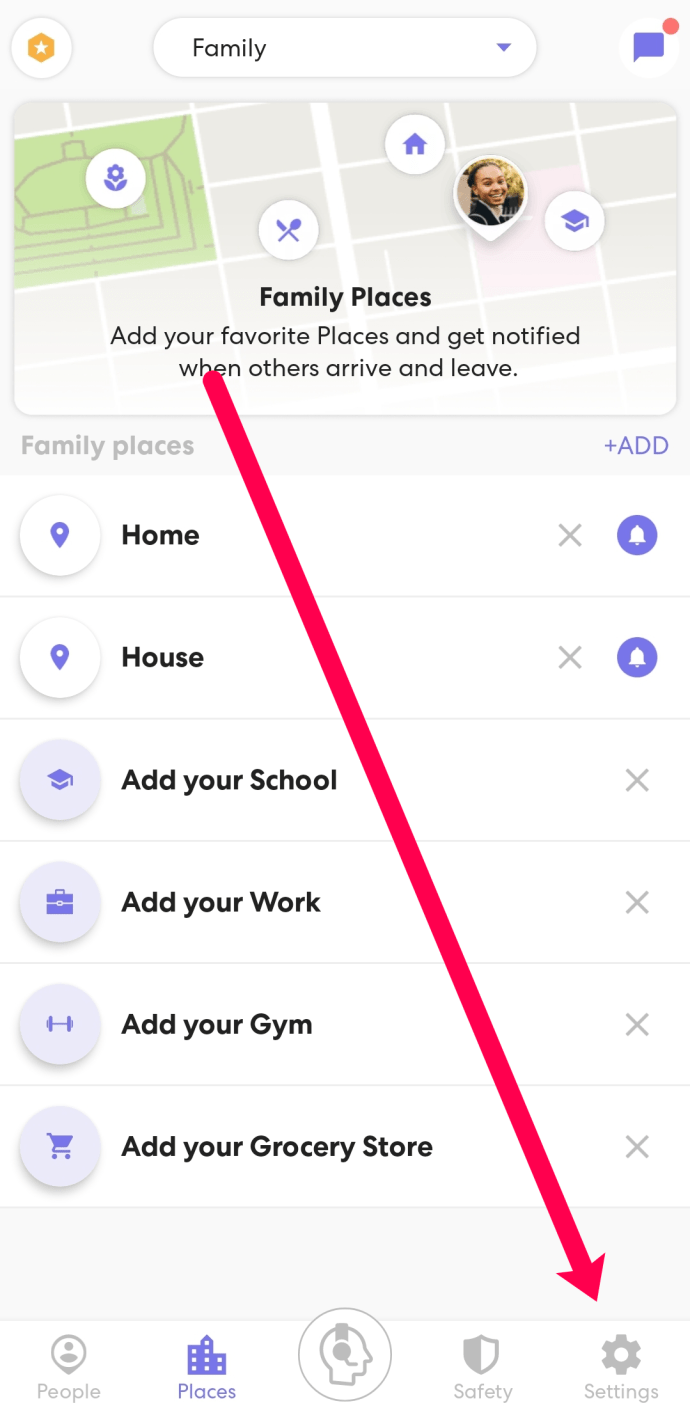
- Klepnite na „Správa kruhu“.
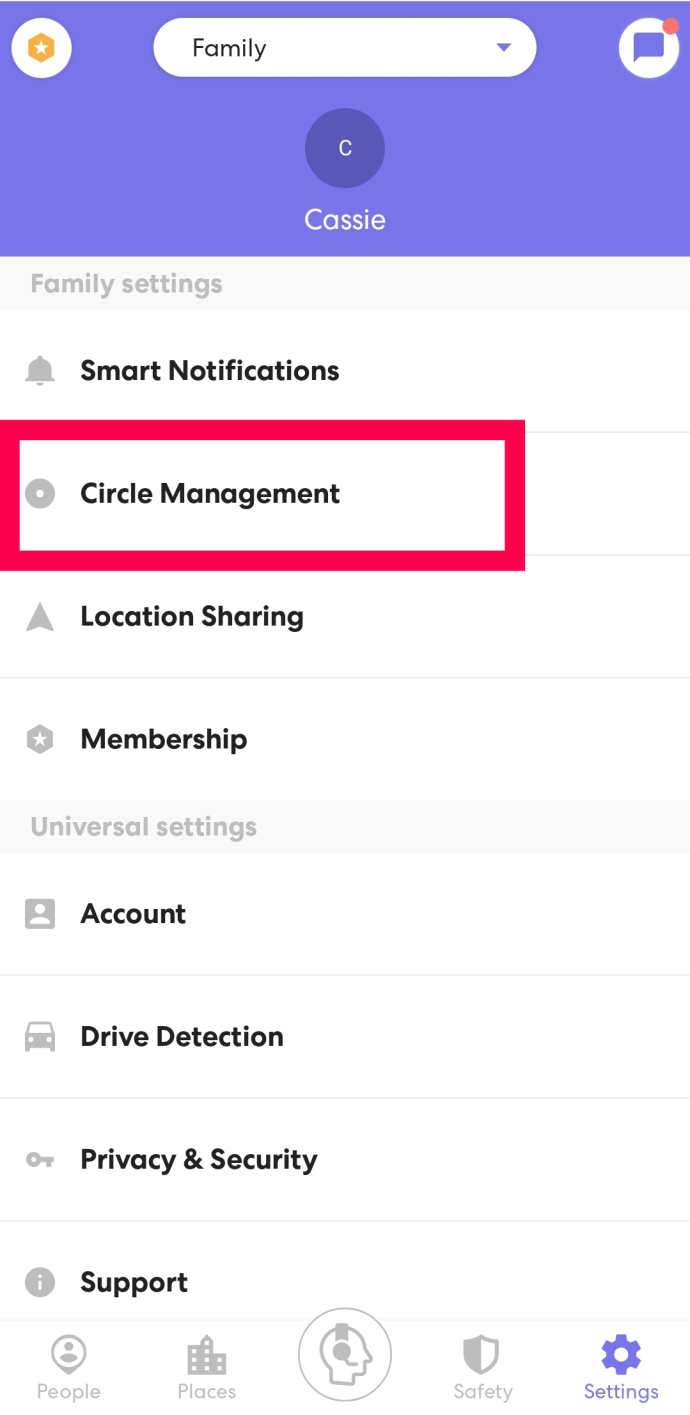
- Klepnite na položku „Upraviť názov kruhu“.
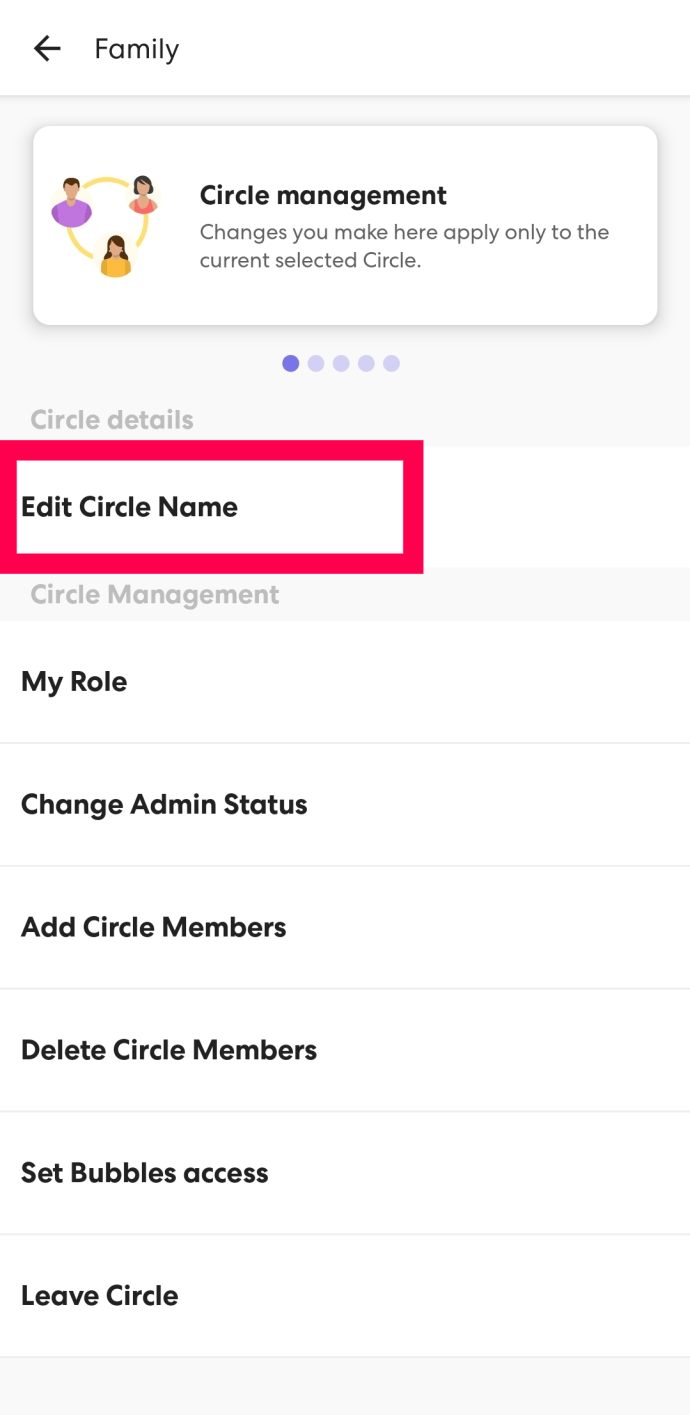
- Odstráňte existujúci názov a zadajte nový. Potom klepnite na „Uložiť“ v pravom hornom rohu.
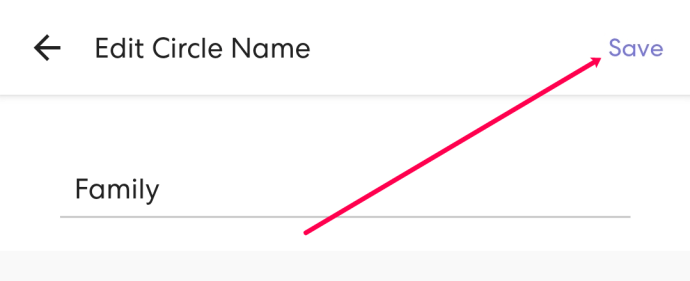
Celkom ľahké, však?
Čo sa stane po zmene názvu kruhu?
Zmena bude okamžitá pre vás a všetkých ostatných členov kruhu. Ostatným členom však nebude zaslané žiadne oznámenie. Z tohto dôvodu nezabudnite poslať hromadnú správu, aby to všetci vedeli.
Možno si teraz hovoríte, čo sa stane, ak ste poslali pozvánku členovi rodiny alebo kamarátovi, ktorý popíja (neposudzujeme!), Ale predtým, ako pozvánku prijali, ste zmenili názov kruhu. Skrátka, nič zlé sa nestane.

Tento konkrétny pozývací kód bude stále k dispozícii po zvyšok siedmich dní od jeho vytvorenia. Tento kód bude aj naďalej smerovať pozvaných členov do tohto kruhu, aj keď pre existujúcich členov bol názov zmenený.
Myslite na to takto. Keď sa pripojíte k skupine na Facebooku, zvyčajne vyhľadáte skupinu vo vyhľadávacom poli a kliknete na možnosť Pripojiť sa. S Life360 je to iné. Ľudia sa pripájajú pomocou jedinečných identifikačných kódov pridelených konkrétnym kruhom.
Názov kruhu je iba spôsob definovania kruhu pre jeho členov, nie zvonku. Preto má malý význam pri programovaní a filtrovaní aplikácie.
Môže niekto iný zmeniť názov kruhu?
V kruhu môže vykonávať zmeny iba ten, kto má oprávnenie správcu. Ako tvorca kruhu môžete meniť veľa vecí vrátane odstraňovania ďalších členov. Môžete sa dokonca odstrániť zo skupiny, čím sa zrieknete oprávnení správcu.
Ale super je, že môžete povýšiť niekoho iného na správcu. Môžete propagovať jedného alebo viacerých členov ako správcov kruhov, aby vám mohli pomôcť so správou vašej skupiny. Varovania pri upozornení na šancu, meno, pozývanie a vykopávanie ďalších ľudí atď.
ako otvoriť apk na pc
Tu je príklad, ako môžete niekoho iného znepokojiť menami, povoleniami, polomermi a upozorneniami:
- Prihláste sa do svojho účtu Life360.
- Klepnite na ikonu „Nastavenia“.
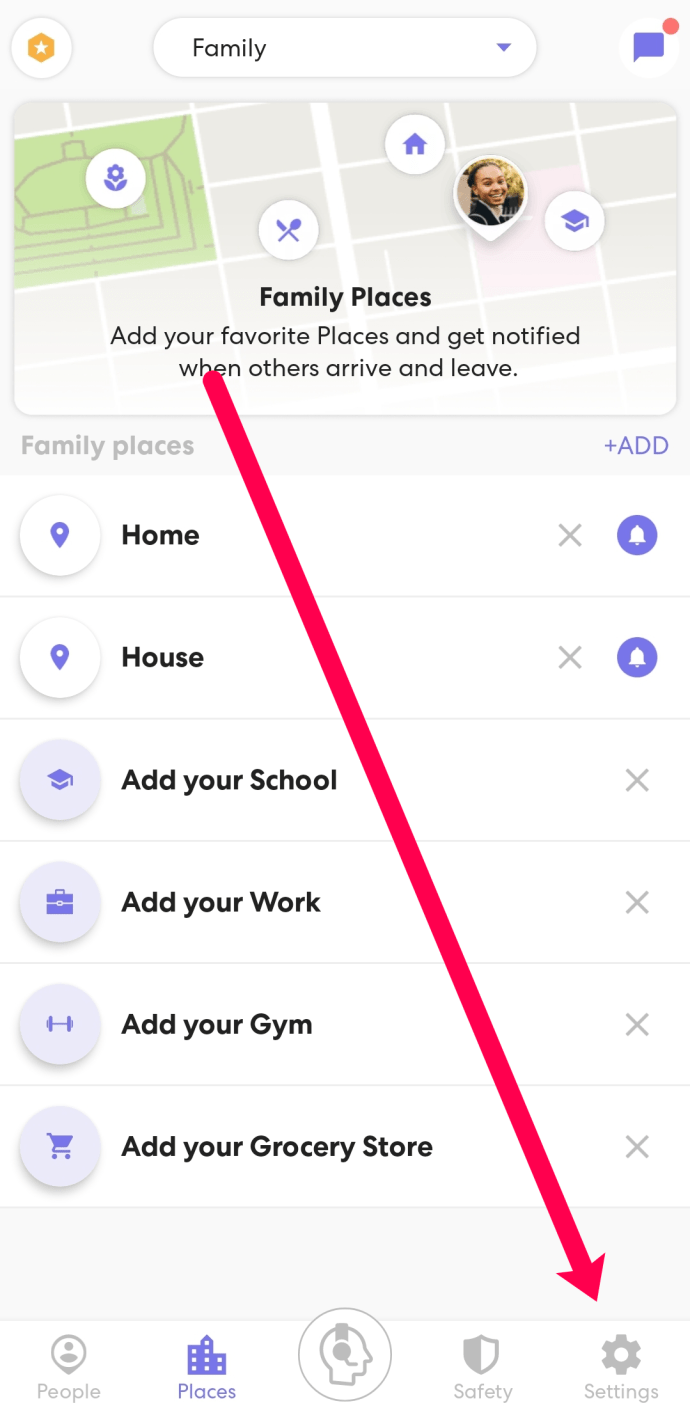
- Klepnite na „Správa kruhu“.
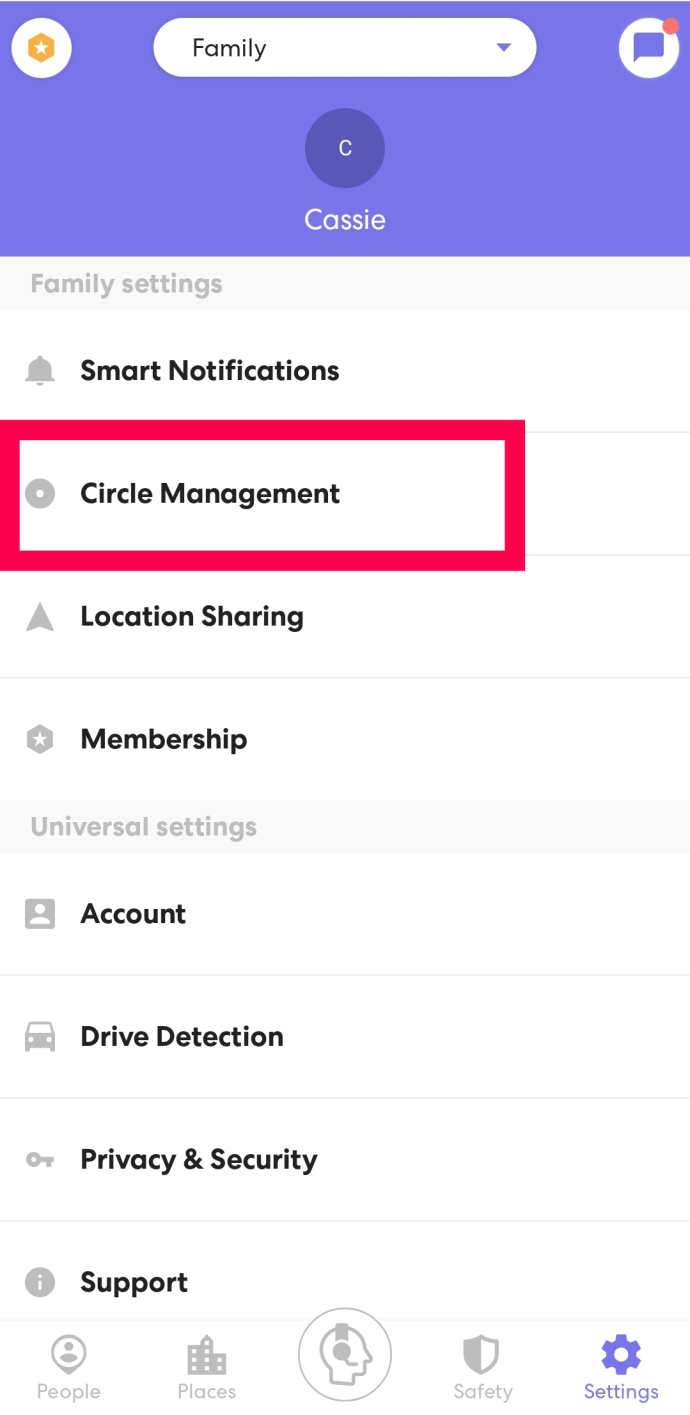
- Nájdite kartu „Zmeniť stav správcu“ a otvorte ju.
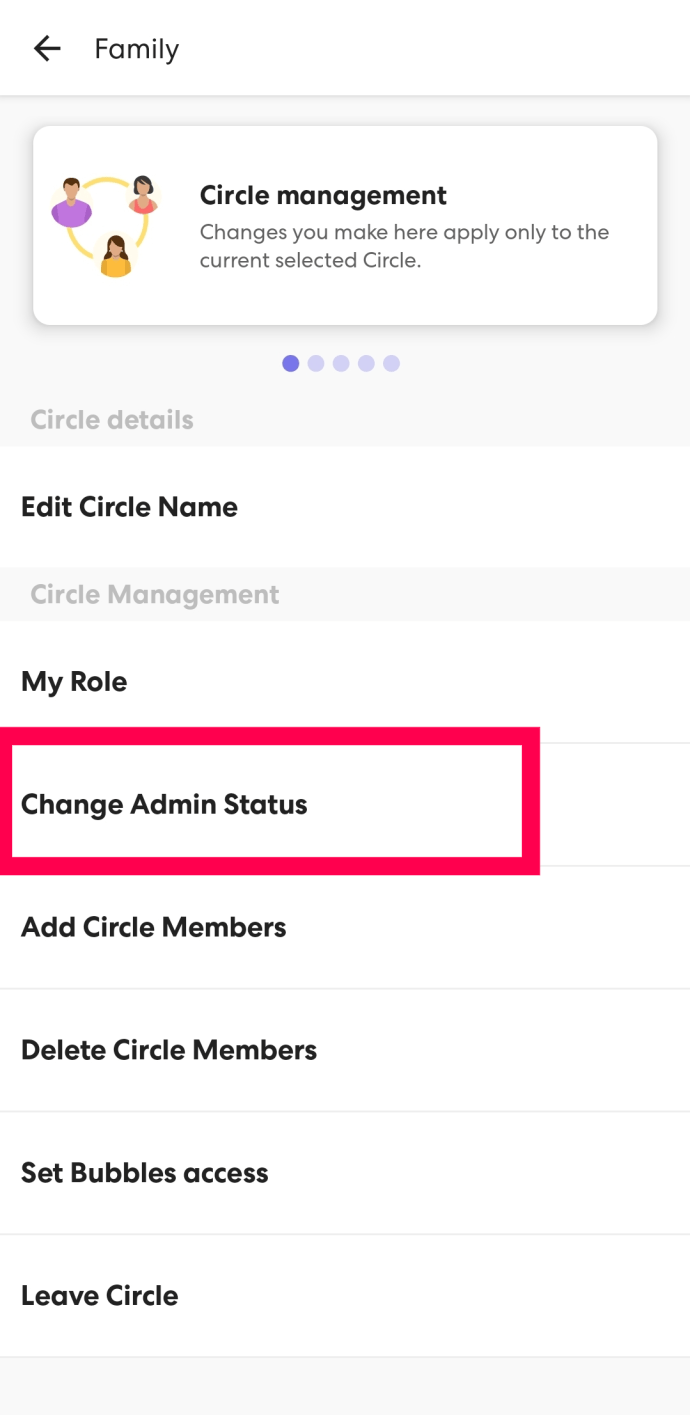
- Prepnite prepínač do polohy zapnuté vedľa osôb, ktorým chcete udeliť správcovské povolenia.
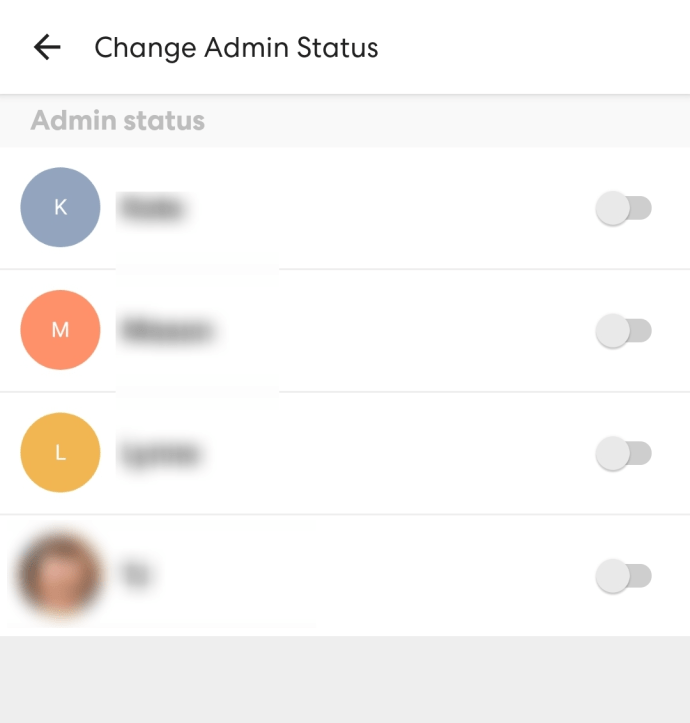
- Opätovným klepnutím na posúvač odstránite oprávnenia správcu.
Ako zmeniť profilový obrázok
Ak hľadáte spôsoby, ako ďalej prispôsobiť svoj kruh, môžete aktualizovať profilový obrázok svojej ikony. Jednou z vecí, ktoré nemôžete zmeniť, sú bohužiaľ ďalšie profilové obrázky členov. Môžete však zmeniť svoje vlastné.
Tu je postup, ako zmeniť svoj profilový obrázok na Life360:
ako obísť roblox filter 2017
- Klepnite na ozubené koliesko nastavenia rovnako, ako sme to urobili vyššie.
- Klepnite na „Účet“.
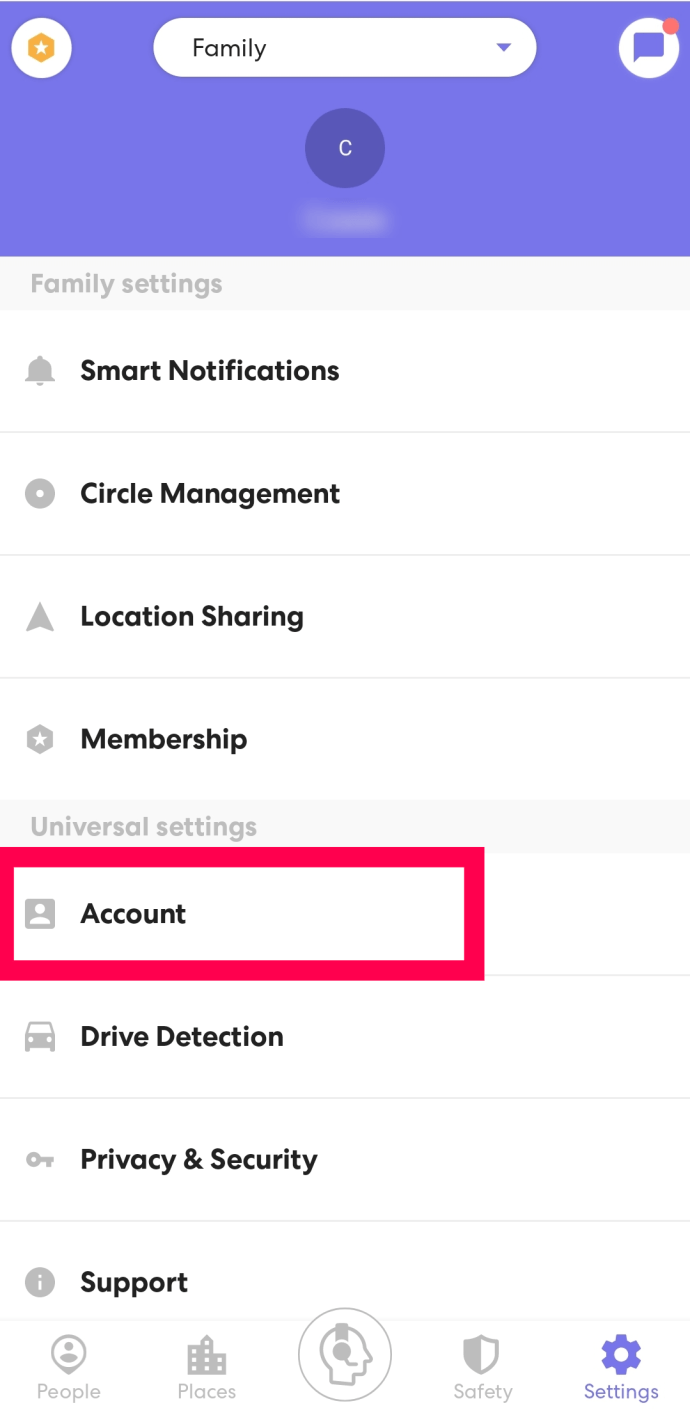
- Hore klepnite na svoje meno.
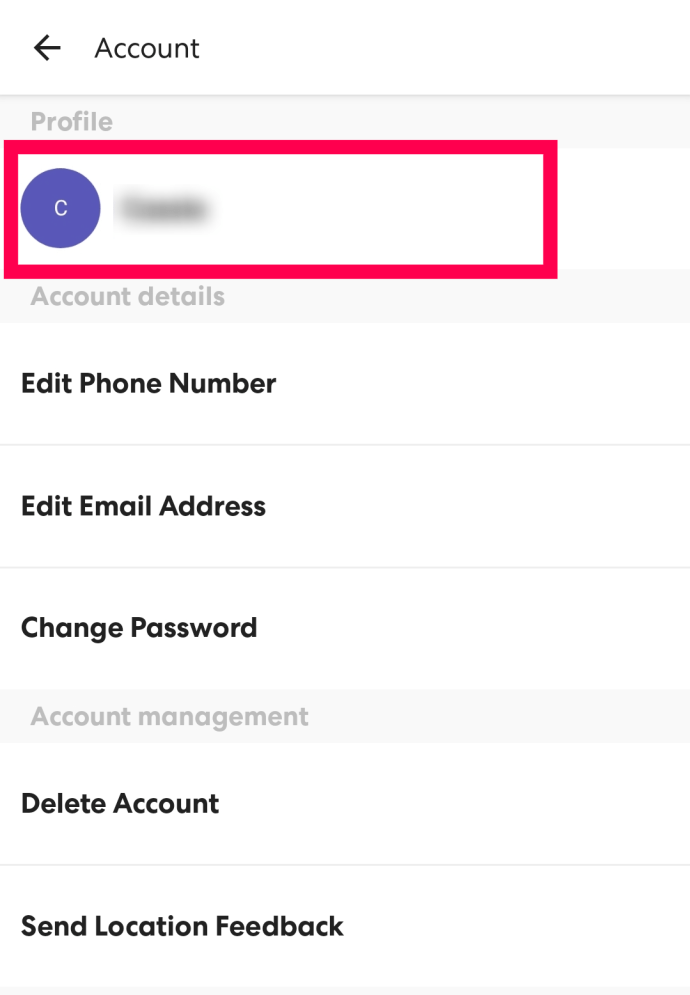
- Klepnite na ikonu profilu v hornej časti.
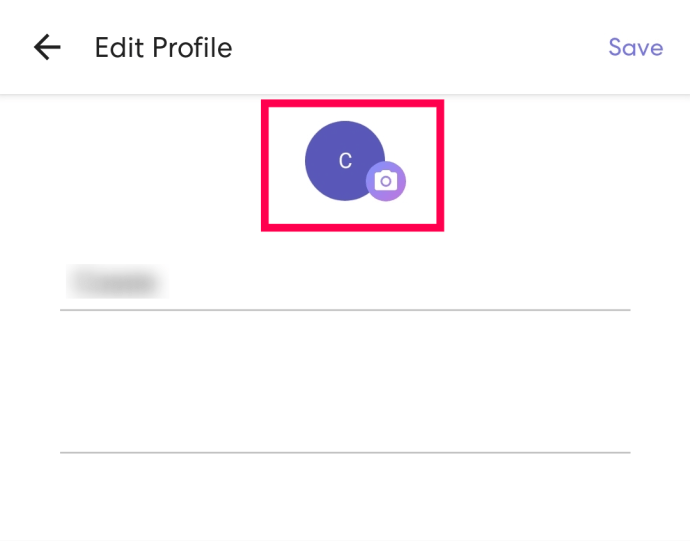
- Odošlite zo svojho zariadenia požadovaný obrázok.
Keď teraz ostatní skontrolujú vašu polohu, môžu klepnúť na prispôsobený obrázok a nie na náhodnú farebnú značku.
často kladené otázky
Môžem zmeniť prezývku inej osoby?
Bohužiaľ nie. Môžete však zmeniť svoje (alebo poslať druhej osobe pokyny na zmenu svojich).
Ak chcete zmeniť svoje meno v Life360, postupujte podľa pokynov na aktualizáciu svojho profilového obrázka vyššie. Namiesto klepnutia na ikonu profilu však klepnite na svoje meno, zadajte nové a klepnite na položku „Uložiť“ v hornej časti.
Môžem mať viac ako jeden kruh?
Absolútne! Môžete vytvoriť nový kruh alebo sa pridať k niekomu inému. Ak dostanete kód na pozvanie od inej osoby, po prijatí sa automaticky pripojíte k jej kruhu.
Čo chýba v prispôsobení, z čoho čerpá v užitočnosti
Life360 je obslužná aplikácia. Nie je to platforma sociálnych médií, ktorá by zaplavovala fotografie, videá a vypracovala životné lekcie alebo citáty celebrít. Iste, nemôžete prispôsobiť aplikáciu ako väčšina moderných mobilných aplikácií, ale to nič neuberá na užitočnosti samotnej aplikácie.
Okrem toho je zmena názvu kruhu dostatočná na to, aby ste pomocou prepínača kruhov vedeli, ku komu sa pripájate. Čo si vzhľadom na všetky tieto informácie urobíte z aplikácie Life360 ako aplikácie ako celku? Zdá sa vám to užitočné a pohotové? Alebo by ste chceli, aby mal viac funkcií Snapchatty? Podeľte sa o svoje myšlienky v sekcii komentárov nižšie.